In der heutigen digitalen Welt sind Cookies allgegenwärtig. Sie sind kleine Dateien, die von Websites auf Ihrem iPhone gespeichert werden und Informationen über Ihr Online-Verhalten speichern. Während sie nützlich sein können, um das Surferlebnis zu verbessern, möchten Sie möglicherweise Ihre Cookies aus verschiedenen Gründen löschen, wie Datenschutzbedenken oder die Behebung von Website-Problemen. In diesem Artikel erfahren Sie, wie Sie iPhone-Cookies löschen können.
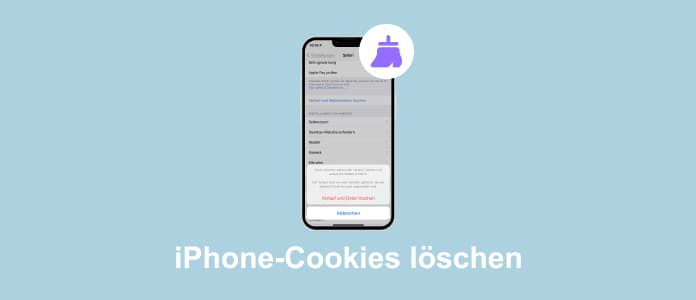
Sie können iPhone-Cookies wie Safari-Cookies direkt löschen, indem Sie die Schritte unten befolgen.
Schritt 1: Gehen Sie zu "Einstellungen" und suchen Sie nach "Safari".
Schritt 2: Scrollen Sie den Bildschirm bis zu unten und klicken Sie auf "Verlauf und Websitedaten löschen". In dem Hinweis bestätigen Sie "Verlauf und Daten löschen". Danach werden die Cookies aus Ihrem iPhone entfernt.
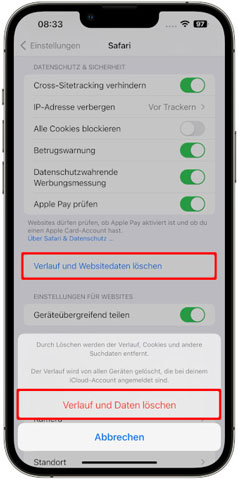
Der Aiseesoft iPhone Cleaner ist eine Software-Anwendung, die speziell für iPhones entwickelt wurde, um die unnötige Dateien auf iPhone und iPad zu löschen. Sie können diese Software verwenden, um iPhone-Cookies zu löschen, damit Sie Leistung und den Speicherplatz auf Ihrem Gerät optimieren. Hier sind einige der Hauptfunktionen des Aiseesoft iPhone Cleaner:
Junk-Dateien löschen: Die Software kann unerwünschte Dateien wie Cache, temporäre Dateien und andere nutzlose Daten entfernen, die im Laufe der Zeit auf Ihrem iPhone angesammelt wurden. Wenn der iPhone-Speicher voll ist, können Sie es verwenden, um Speicherplatz freizugeben und die Geschwindigkeit Ihres Geräts zu erhöhen.
Große Dateien identifizieren: Der iPhone Cleaner kann große Dateien aufspüren, die viel Speicherplatz beanspruchen, und Ihnen ermöglichen, diese Dateien gezielt zu löschen, um Platz für wichtigere Daten freizugeben.
Doppelte Kontakte und Fotos bereinigen: Diese Funktion hilft Ihnen dabei, doppelte Kontakte und Fotos auf Ihrem iPhone zu finden und zu entfernen, um Ihre Kontakte zu organisieren und Speicherplatz zu sparen.
Private Daten sicher löschen: Wenn Sie sensible Daten auf Ihrem iPhone haben, die Sie dauerhaft entfernen möchten, kann der iPhone Cleaner sicherstellen, dass Sie Ihr iPhone löschen können.
Dateiverwaltung: Sie können Dateien auf Ihrem iPhone einfach organisieren und verwalten, um Ihre Daten effizienter zu organisieren.
Unten stellen wir Ihnen Schritt-für-Schritt vor, wie Sie iPhone-Cookies mit wenigen Klicks löschen können.
Schritt 1: Klicken Sie auf die Download-Schaltfläche oben, um eine entsprechende Version von iPhone Cleaner auf Ihrem Computer zu installieren.
Schritt 2: Starten Sie die Software und schließen Sie Ihr iPhone durch einen USB-Kabel an den Computer an. Wenn Sie die Gerätinformationen auf dem Bildschirm ansehen, ist die Verbindung erfolgreich.
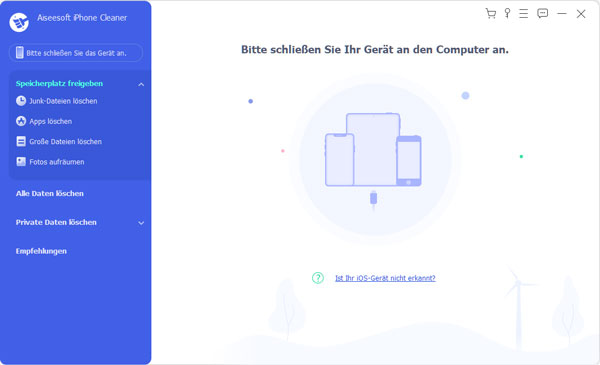
Schritt 3: Wählen Sie links "Speicherplatz freigeben" > "Junk-Dateien" löschen, um Ihr die Cookies-Dateien auf Ihrem iPhone zu scannen. Danach sehen Sie Foto-Cache, iTunes-Cache und andere unnötige Dateien auf dem Bildschirm.
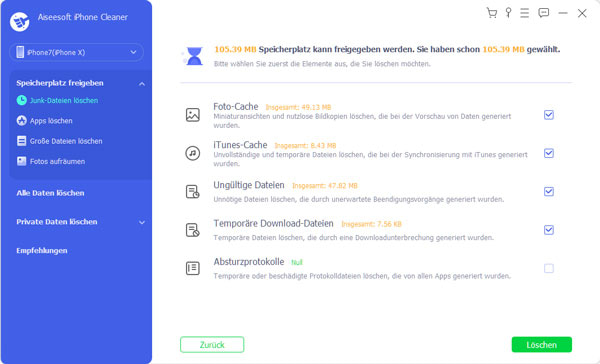
Schritt 4: Klicken Sie auf "Löschen", um die iPhone-Cookies einfach und schnell zu löschen.
Wenn Sie nur Cookies auf bestimmte Website löschen möchten, entdecken Sie hier die Schritte dazu.
Schritt 1: Gehen Sie auf Ihrem iPhone zur "Einstellungen"-App. Scrollen Sie nach unten, bis Sie die Option "Safari" finden, und tippen Sie darauf.
Schritt 2: Unter den Safari-Einstellungen finden Sie "Erweitert". Tippen Sie darauf, um fortzufahren.
Schritt 3: In diesem Abschnitt finden Sie die Option "Website-Daten". Das sind Ihre Cookies. Tippen Sie darauf, um fortzufahren.
Schritt 4: Hier sehen Sie eine Liste der gespeicherten Website-Daten (Cookies). Tippen Sie auf die Website und dann auf "Löschen", um Cookies-Daten auf dieser Website zu löschen. Sie können auch auf "Alle Website-Daten entfernen" tippen, um alle Cookies zu entfernen.
Schritt 5: Sie werden aufgefordert, die Aktion zu bestätigen. Tippen Sie erneut auf "Alle Website-Daten löschen". Nachdem Sie die Bestätigung erhalten haben, sind Ihre iPhone-Cookies erfolgreich gelöscht.
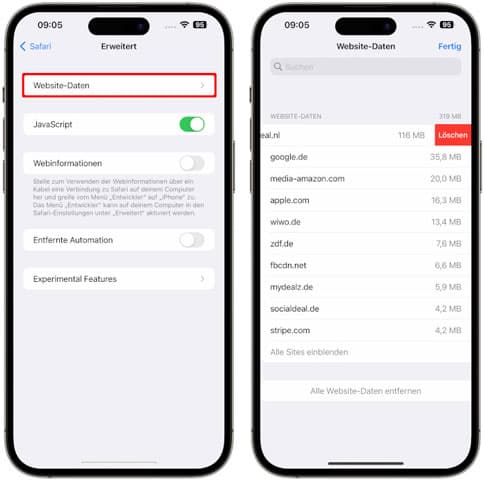
1. Werden durch das Löschen von Cookies alle meine gespeicherten Daten gelöscht?
Nein, das Löschen von Cookies löscht nur die Daten, die von Websites gespeichert wurden. Ihre persönlichen Dateien und Einstellungen bleiben unberührt.
2. Muss ich Cookies regelmäßig löschen?
Es ist ratsam, Cookies regelmäßig zu löschen, um Datenschutz und Leistung zu gewährleisten, aber es ist keine tägliche Aufgabe.
3. Werden meine Login-Daten durch das Löschen von Cookies gelöscht?
Ja, wenn Sie Cookies löschen, müssen Sie sich erneut auf Websites anmelden, da Ihre Anmeldeinformationen entfernt werden.
4. Können Cookies mein iPhone gefährden?
Normalerweise nicht. Cookies sind in der Regel harmlos, können jedoch in einigen Fällen Sicherheitsprobleme verursachen.
5. Gibt es Apps, die das Löschen von Cookies automatisieren können?
Ja, es gibt Apps von Drittanbietern, die das Löschen von Cookies automatisieren können. Sie können diese im App Store finden.
Fazit
In diesem Artikel haben wir Ihnen 3 einfache Methoden vorgestellt, mit denen Sie iPhone-Cookies einfach und schnell löschen, um Ihre Privatsphäre schützen, Speicherplatz freigeben und Website-Probleme beheben. Wir empfehlen Ihnen, Aiseesoft iPhone Cleaner zu verwenden, weil Sie mit dieser Software nicht nur iPhone-Cookies löschen, sondern auch iPhone-Downloads löschen oder iPhone-Systemdaten löschen. Downloaden und probieren Sie die Software aus.